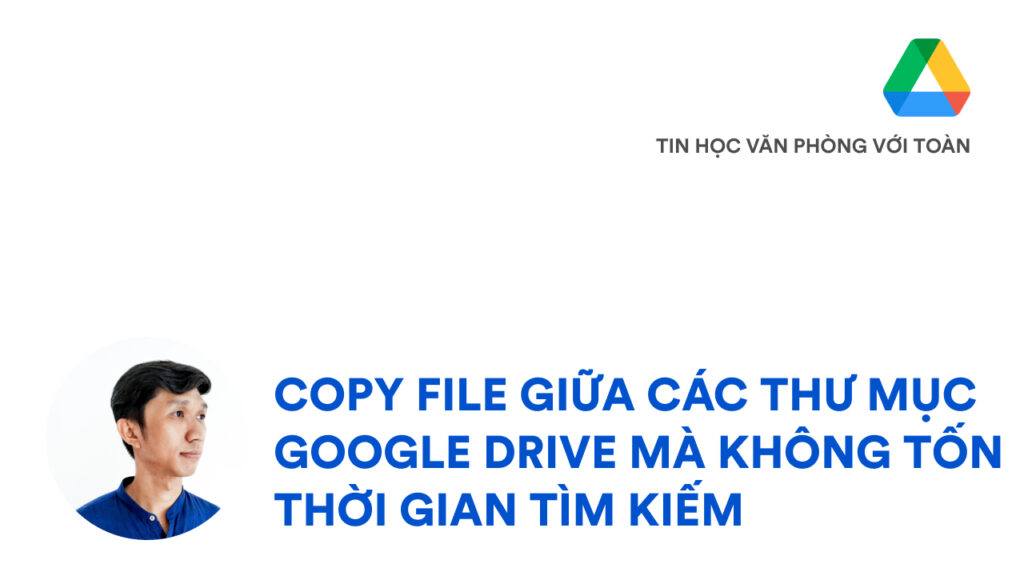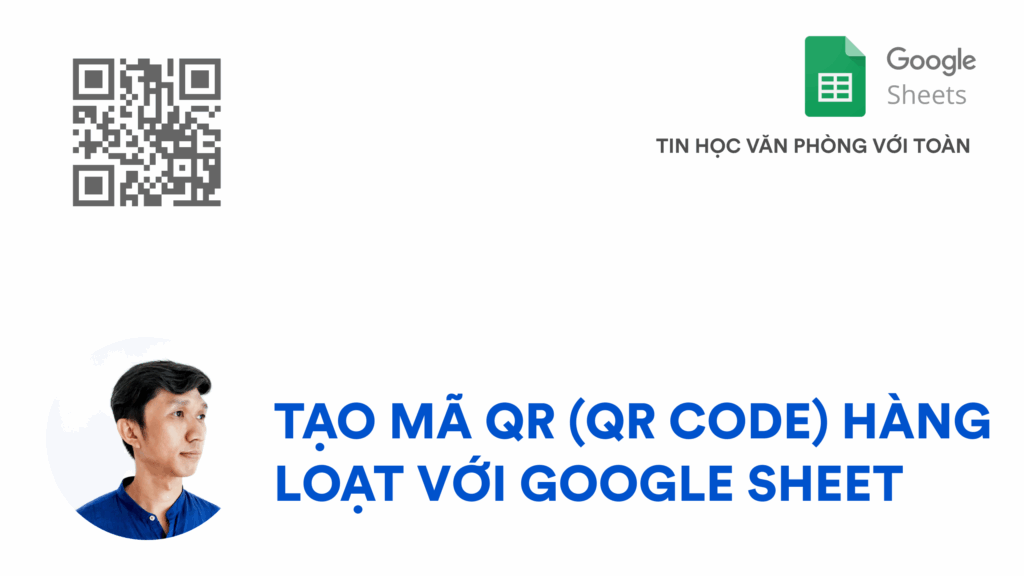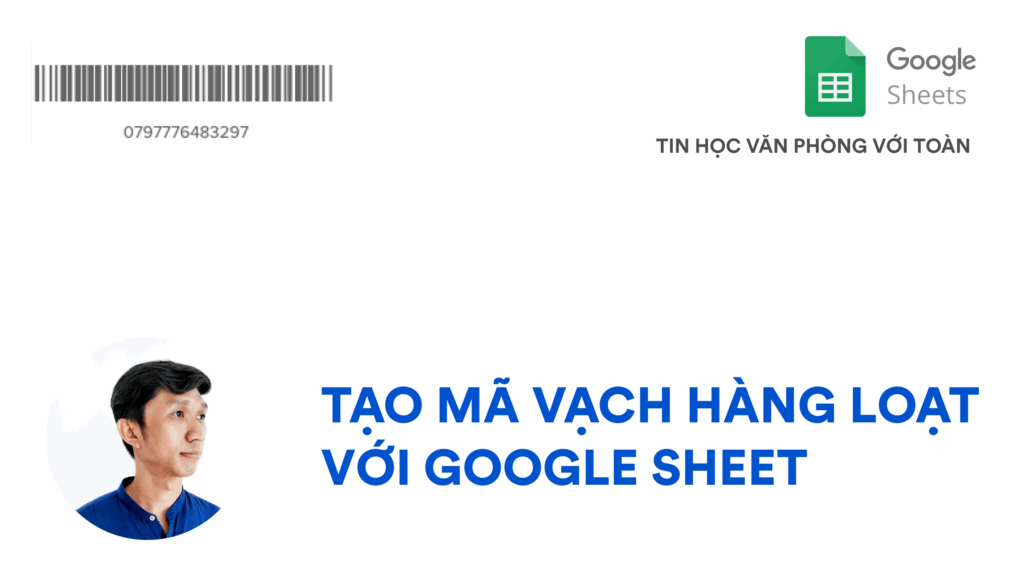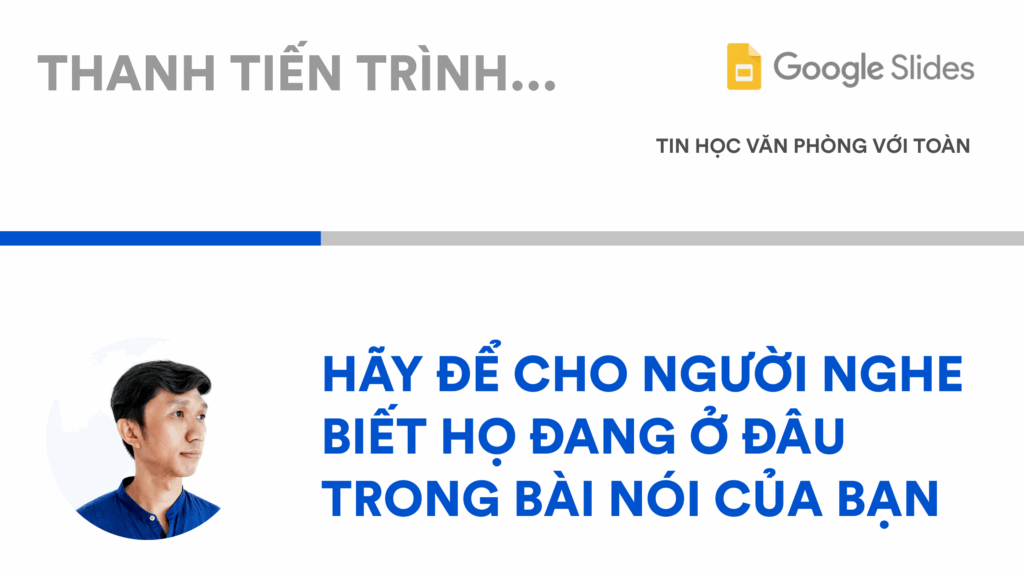Nếu bạn đã tự tạo một bot Discord thông qua Discord Developer Portal, bài viết này sẽ hướng dẫn chi tiết từng bước để mời (invite) bot của bạn vào server Discord cá nhân hoặc cộng đồng.
1. Điều kiện cần thiết
- Bạn phải là chủ server hoặc có quyền “Quản lý máy chủ” (Manage Server) trên server muốn mời bot.
- Bạn đã tạo bot trên Discord Developer Portal và có Client ID của bot.
2. Không thể mời bot chỉ bằng token
Lưu ý:
Token của bot chỉ dùng để đăng nhập vào API Discord, KHÔNG dùng để mời bot vào server.
Bạn phải tạo một link invite đặc biệt bằng OAuth2.
3. Cách luôn tạo được link invite bot đầy đủ và chính xác
Để luôn tạo được link invite đầy đủ scope và permissions cho bot, hãy làm theo các bước sau:
- Vào Discord Developer Portal
Truy cập Discord Developer Portal, đăng nhập và chọn ứng dụng (application) chứa bot bạn muốn mời. - Mở mục OAuth2 > URL Generator
Trong menu bên trái, chọn OAuth2 rồi chọn URL Generator. - Chọn các scope cần thiết
- Tick vào scope
bot. - Nếu bot của bạn có slash command, tick thêm
applications.commands.
- Chọn các permissions phù hợp
- Chọn các quyền (permissions) mà bot của bạn cần.
- Bạn có thể tick từng quyền hoặc nhập số permissions nếu đã biết trước.
- Copy link invite đã được tạo
- Ở cuối trang, Discord sẽ tự động tạo một link invite đầy đủ với các tham số
scopevàpermissionschính xác. - Copy link này để sử dụng, không cần chỉnh sửa thủ công.
Ví dụ link invite: https://discord.com/oauth2/authorize?client_id=YOUR_CLIENT_ID&scope=bot%20applications.commands&permissions=0
4. Mời bot vào server
- Dán link invite đã tạo ở trên vào trình duyệt.
- Chọn server bạn muốn thêm bot (chỉ hiện server bạn có quyền “Quản lý máy chủ”).
- Xác nhận quyền (permissions) mà bot yêu cầu.
- Nhấn Authorize.
- Xác minh CAPTCHA nếu có.
Sau khi hoàn tất, bot của bạn sẽ xuất hiện trong danh sách thành viên của server.
5. Quản lý quyền và vai trò của bot
- Vào Server Settings > Roles để kiểm tra vai trò (role) của bot.
- Kéo vai trò bot lên cao hơn nếu cần bot có quyền quản lý các thành viên khác hoặc các quyền đặc biệt.
- Có thể chỉnh sửa quyền của bot cho từng channel nếu muốn.
6. Tóm tắt quy trình
| Bước | Mô tả |
|---|---|
| 1. Tạo bot | Tạo bot trên Discord Developer Portal |
| 2. Lấy Client ID | Lấy Client ID của bot |
| 3. Tạo link invite | Tạo link OAuth2 với scope và permissions phù hợp (nên dùng URL Generator) |
| 4. Invite bot | Dán link vào trình duyệt, chọn server, xác nhận quyền |
| 5. Quản lý bot | Chỉnh sửa vai trò, quyền của bot trong server |
7. Một số lưu ý bảo mật
- Không chia sẻ token bot cho bất kỳ ai.
- Chỉ cấp quyền cần thiết cho bot, tránh cấp Administrator nếu không thực sự cần thiết.
- Nếu bot có nhiều quyền, nên kiểm tra kỹ code bot để tránh rủi ro bảo mật.
Chúc bạn thành công khi đưa bot Discord của riêng mình vào server!